Mellora a orientación mediante datos de interacción en segmentos
A orientación eficaz e as experiencias de cliente personalizadas dependen de segmentos ben definidos. Usa o creador de segmentos de Dynamics 365 Customer Insights - Journeys para crear segmentos baseados nas interaccións e o compromiso dos clientes en varias canles de mercadotecnia, sitios web, eventos e moito máis. Esta función, en combinación cos atributos demográficos e firmográficos xa dispoñibles para a segmentación, permítelle chegar aos clientes axeitados no momento adecuado. Use segmentos para ramificación de viaxes ou variacións de contido, adaptando a experiencia a cada cliente. Ao definir ventás de frecuencia e tempo, podes crear condicións complexas baseadas na interacción, ampliando a túa capacidade de segmentar e personalizar a experiencia do cliente en función de máis accións do cliente.
Algúns exemplos de escenarios de segmentos que usan datos de interacción
- Todos os contactos que abriron o correo electrónico "O teu rexistro do evento está aquí" polo menos unha vez nos últimos sete días.
- Todos os clientes potenciales que visitaron o formulario de mercadotecnia "consultas comerciais" no último mes.
- Todos os contactos que responderon a unha enquisa de voz do cliente e tamén seleccionaron unha ligazón de correo electrónico "subscribirse ao boletín".
- Todos os contactos que viven en San Francisco e se rexistraron no evento "Microsoft Build 2023".
Crea un segmento mediante interaccións
Digamos que queres crear un segmento que conteña todos os contactos que abriron un correo electrónico polo menos unha vez na semana pasada. Para crear o segmento, siga os seguintes pasos:
Para crear un segmento novo, vai a Customer Insights - Journeys > Público > Segmentos e selecciona + Novo segmento. Para o nome do segmento, introduce Todos os contactos que abriron un correo electrónico polo menos unha vez na semana pasada. Seleccione o seu público obxectivo.
Na sección Elementos no panel dereito, vai á pestana Comportamento e selecciona Correo electrónico > Aberto.
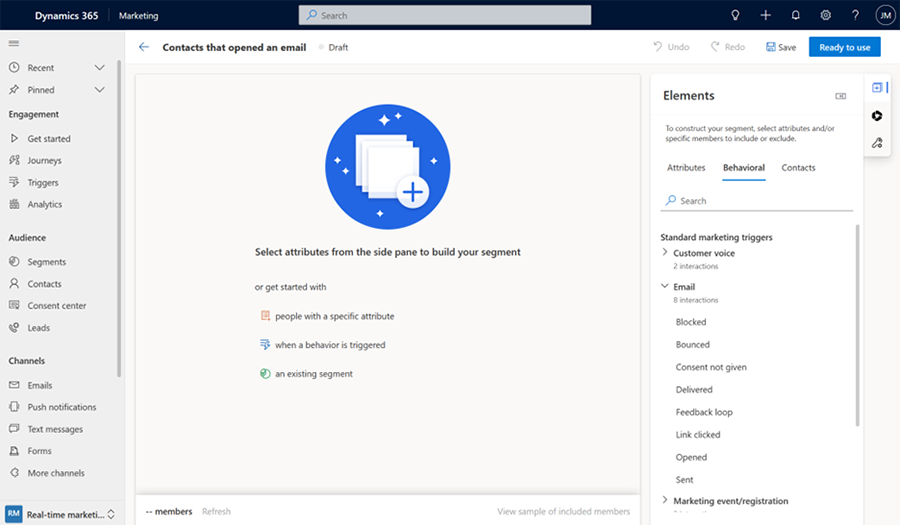
Cando engades a interacción ao teu lenzo, a configuración predeterminada é unha xanela de tempo e un reconto de frecuencia de cantas veces se produciu a interacción no pasado. Para editar a xanela de tempo e contar ata o teu escenario, selecciona o botón Editar interacción . Para continuar, selecciona Feito.
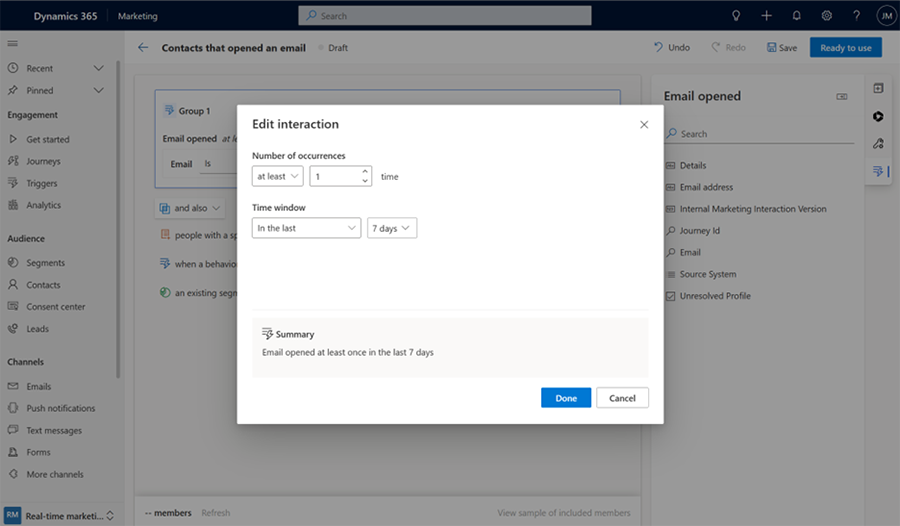
Seleccione o correo electrónico que quere ver se os clientes abriron nos sete días anteriores.
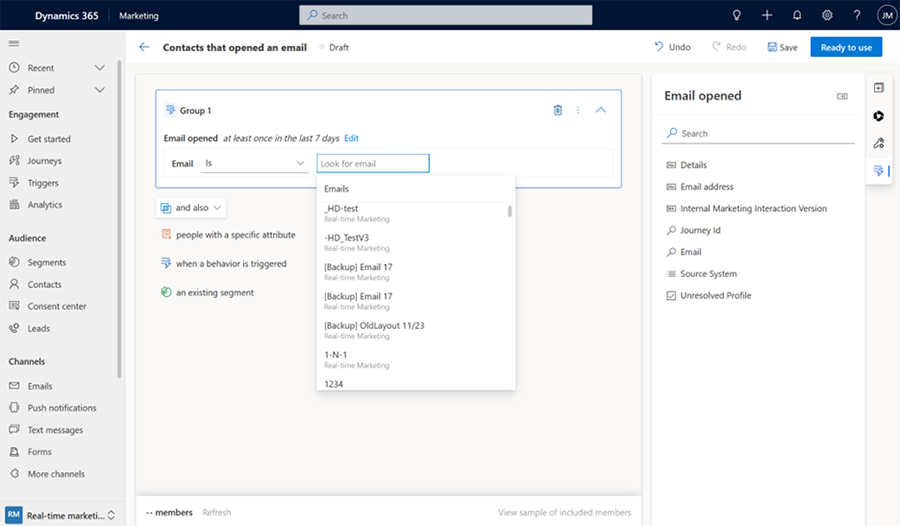
Nota
A vista previa dos membros non está dispoñible con segmentos de comportamento.